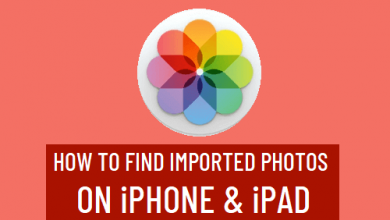Как установить Kodi на iPhone или iPad без джейлбрейка (методы 2)

Установите Kodi на iPhone или iPad это немного сложнее, чем установить его на Mac. Если мы взломали наше устройство, процесс значительно упрощается. Однако, следуя этому руководству по установке Kodi на iOS, у вас не должно возникнуть проблем с установкой этого впечатляющего медиацентра на ваш iPhone или iPad (с джейлбрейком или без него) в мгновение ока.
Указатель содержания
- 1 Установите Kodi на iPhone или iPad
- 1.1 Установите Kodi на взломанный iPhone или iPad
- 1,2 Как установить Kodi на iOS без джейлбрейка
Установите Kodi на iPhone или iPad
Kodi, преемник XBMC, представляет собой мультимедийную программу с открытым исходным кодом, доступную на большинстве платформ, таких как Windows, Linux, некоторых Smart TV и, как мы увидим ниже, на iPhone и iPad.
Он способен воспроизводить любой мультимедийный контент, видео, изображения, аудио практически в любом вообразимом формате, а также создавать или передавать мультимедийный контент любого типа.

Все это может сделать любой медиацентр, но есть функции, которые делают Kodi особенным, превосходящим большинство конкурентов и делающим его таким популярным:
- Аксессуары: Он имеет бесконечное количество устанавливаемых надстроек для добавления новых функций. Благодаря открытому исходному коду любой может создавать надстройки для этой платформы.
- Мультиплатформа: Kodi можно запустить на большинстве доступных платформ. Вы можете проверить его совместимость здесь.
- Скины: Его внешний вид можно видоизменять как угодно, выбирая среди бесконечных возможностей.
- PVR и прямой эфир: Позволяет смотреть и записывать прямые телепередачи. Работайте с рядом популярных бэкендов, таких как MediaPortal, MythTV, NextPVR или Tvheadend.
Установите Kodi на взломанный iPhone или iPad
Правда в том, что установить Kodi на iPhone или iPad с джейлбрейком это будет так же просто, как добавить официальный репозиторий Kodi в Cydia.
- Открываем Cydia и идем в Sources, там нажимаем редактировать и добавить.
- В открывшемся всплывающем окне нам нужно будет войти в следующий репозиторий: http://mirros.kodi.tv/apt/ios.
- После того, как репозиторий написан, нажмите «Добавить источник» и дождитесь обновления репозиториев.
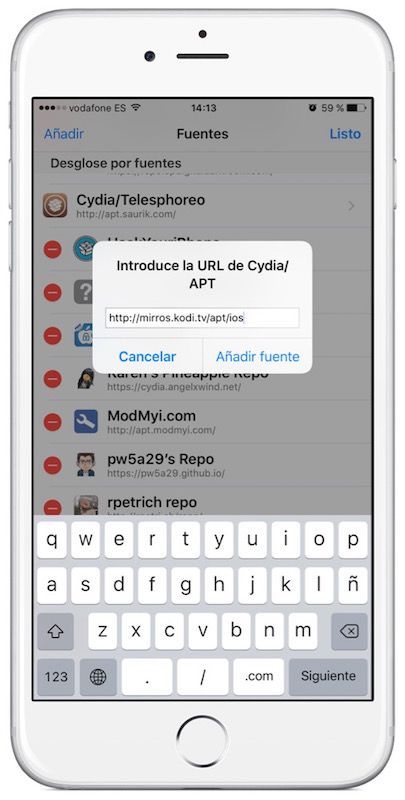
Наконец, мы найдем «Kodi-IOS» в cydia и установим его, как вы можете видеть на следующем снимке экрана:
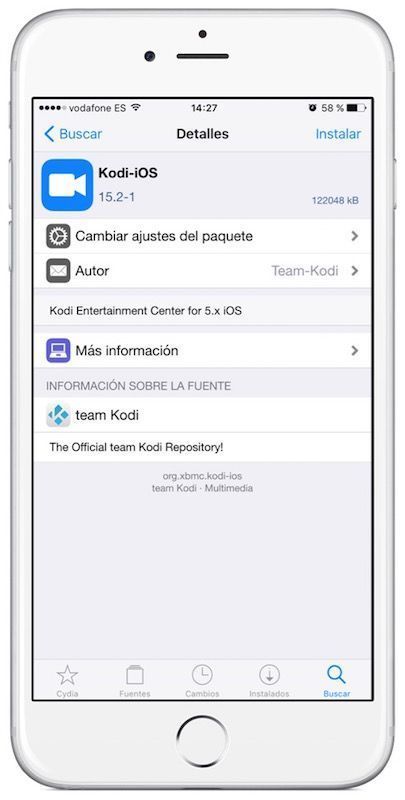
Как установить Kodi на iOS без джейлбрейка
Чтобы установить Kodi на устройство iOS без джейлбрейка, нам понадобятся четыре вещи:
- Скачать Xcode
- Загрузите приложение iOS App Signer.
- Загрузите последний пакет Kodi .deb отсюда.
- Имея бесплатную учетную запись разработчика, вы можете создать ее здесь.
После того, как мы загрузили все, мы выполним следующие шаги:
1. Подключаем наше устройство IOS к Mac и открываем Xcode. В появившемся окне выбираем «Создать новый проект Xcode».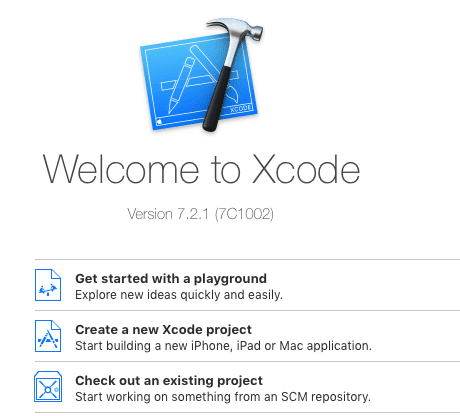
2. Мы выберем опцию «Единое представление приложения».
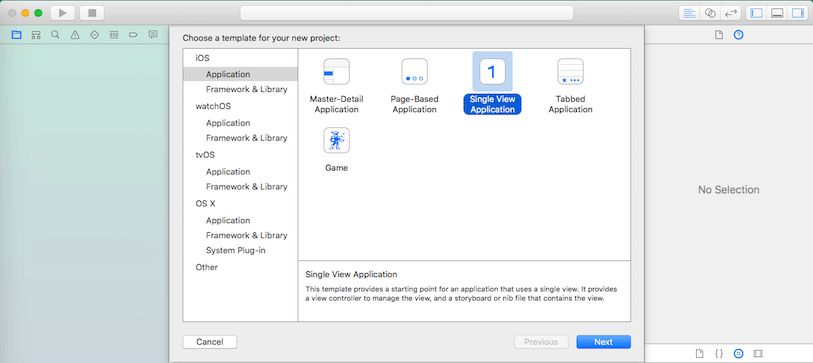
3. Например, мы представим в качестве названия проекта «Kodi» и в качестве названия организации наше имя.
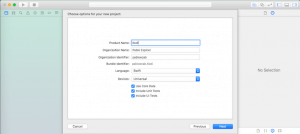
4. После создания проекта на главном экране в поле «Команда» выберите свой ID. Если появится предупреждение «Подходящие профили подготовки не найдены», нажмите кнопку «Исправить проблему», чтобы Xcode попытался автоматически загрузить предварительный сертификат.
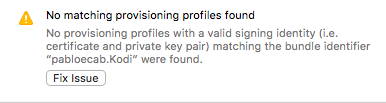
Если вы впервые используете Xcode, вам придется войти в систему с ранее созданной учетной записью разработчика.
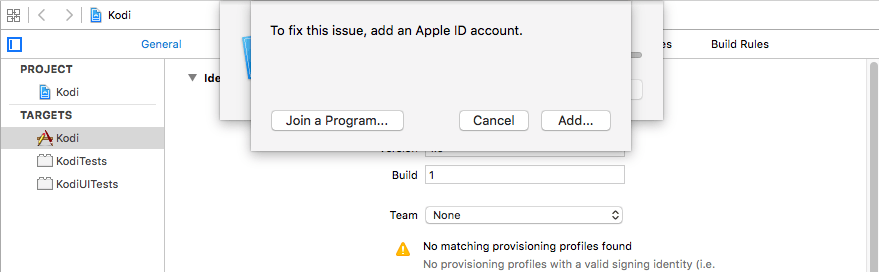
5. Во вкладке Product/Destination мы выберем наше устройство IOS.
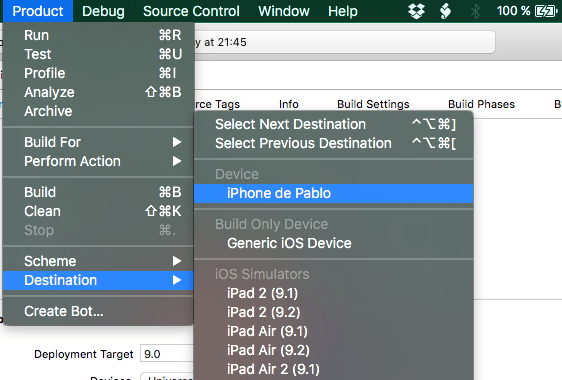
6. Мы откроем приложение iOS App Signer и во входном файле выберем файл Kodi .deb, который мы ранее загрузили, мы выберем наш предварительный сертификат. При нажатии кнопки запуска мы должны выбрать, где мы хотим сохранить файл .ipa, который будет создан.
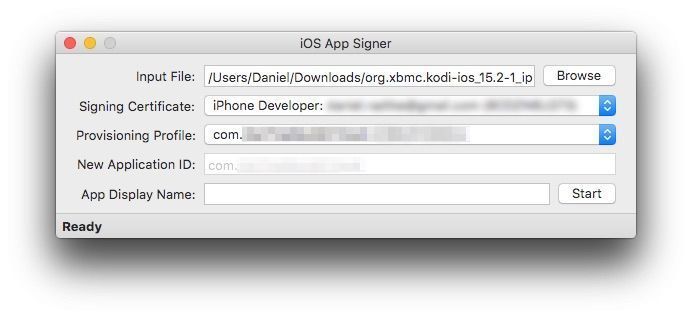
7. Снова открываем Xcode и переходим на вкладку «Windows/Devices». Оказавшись внутри, мы выберем наше устройство и нажмем кнопку «+», которая позволит нам выбрать только что созданный файл .ipa.
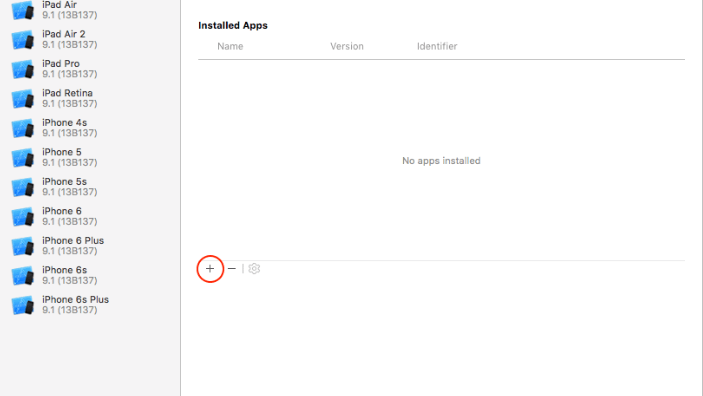
После того, как все эти шаги будут выполнены, Xcode сможет установить Kodi на iPhone или iPad, подписав приложение нашим бесплатным временным сертификатом.
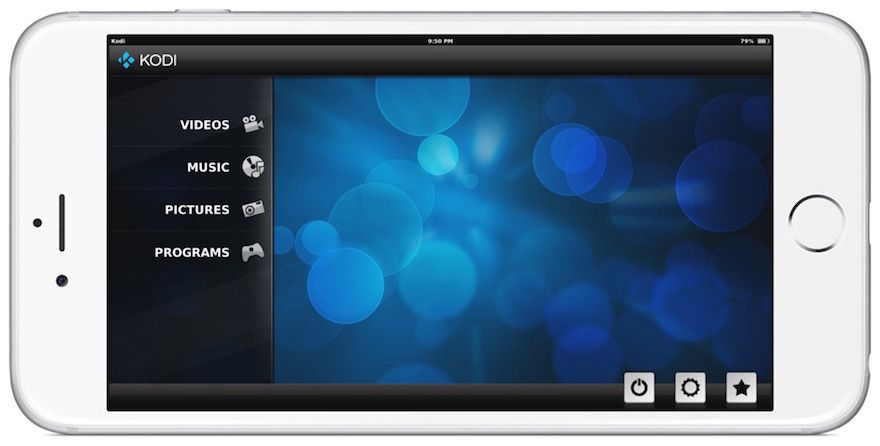
Как всегда, не все так радужно, так как срок действия этого сертификата истекает через год. По истечении этого периода времени приложение необходимо будет повторно подписать, чтобы продолжить его использование на нашем iPhone или iPad.
ты видишь это установить Kodi на iPhone или iPad не так уж сложно. Вы можете сделать это сами, если у вас есть немного терпения. Кроме того, если у вас есть какие-либо сомнения на каком-либо этапе, не стесняйтесь спрашивать нас в комментариях.
Чего вы ждете, чтобы установить Kodi на свой iPhone или iPad?
присоединяйтесь к нашему ТЕЛЕГРАМНЫЙ КАНАЛ